Es una realidad que Yuzu ha sido descontinuado debido a problemas y preocupaciones que existían sobre la piratería. Sin embargo, esto no ha evitado que aún se consiga información relacionada con este tipo de emulador. Incluso, aún se permite a sus usuarios tener la posibilidad de transferir a de Yuzu a Suyu sin ningún problema. Esto siempre que se cumpla con los pasos adecuados que te mostraremos en este tutorial.
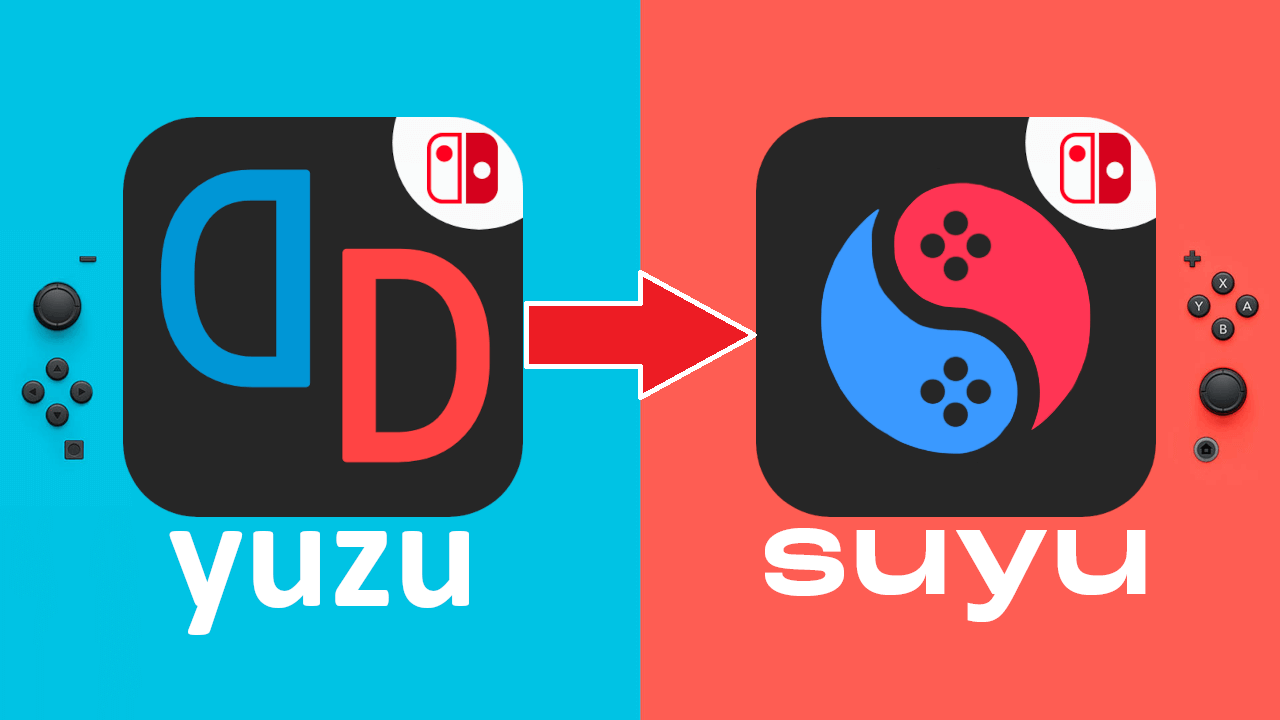
Puntos Clave:
- Yuzu y Suyu son emuladores de Nintendo Switch que están escritos en C++ y que permite a los usuarios usarlos en Windows, Linux e incluso Android.
- Nintendo demandó a los creadores de Yuzu tras alegar que este emulador fomentaba la piratería de los distintos juegos de Nintendo, llevándolo a su descontinuación.
- Suyu nace como una continuación a Yuzu, permitiendo los mismos tipos de juegos a través de su software.
Tabla de Contenidos
¿Tienes juegos y archivos en Yuzu y no sabes cómo transferirlos a Suyu? No te preocupes, nos encargaremos de mostrarte cada uno de los procesos que debes cumplir para completarlo. Así, podrás seguir disfrutando de este emulador de Nintendo Switch desde cualquiera de las plataformas disponibles. Toma nota de cada proceso para que lo puedas ejecutar sin problemas.
¿Cómo transferir las partidas que tienes guardadas en Yuzu y pasarlas a Suyu? (Desde el ordenador)
Si eras un jugador activo en tu PC del emulador Yuzu y ahora quieres pasar tus partidas al emulador Suyu, puedes hacerlo. Hasta la fecha, esto es posible debido a que sus desarrolladores lograron encontrar una forma de que sus usuarios sigan jugando online. Esto les permite tener la opción de probar el emulador y permanecer con los mismos avances en sus juegos.
Si vas a querer realizar este proceso, es importante que tanto el Yuzu original como el Suyu estén instalados en el ordenador. Es necesario requerir de ambos emuladores para proceder con los pasos que te mostraremos a continuación:
- Abre ambos emuladores en tu ordenador con Windows, tanto el Yuzu, como el Suyu.
.png)
- Busca el juego del que quieres pasar la partida de Yuzu a Suyu y presiona clic derecho para buscar la opción “Abrir ubicación de los archivos guardados”.
.png)
- En la carpeta que se abrirá tendrás que dar clic dos veces sobre la flecha que apunta hacia arriba en la barra superior.
.png)
- Ahora, ve a Suyu para buscar el mismo juego, dar clic derecho y buscar la opción de “Abrir ubicación de los archivos guardados”.
.png)
- Repite en esta nueva carpeta la acción de presionar dos veces sobre la flecha que apunta hacia arriba.
.png)
- En Yuzu copia la carpeta que ha quedado expuesta luego de completar el paso 3. En este caso también la puedes desplazar hacia Suyu con el cursor.
.png)
- Cambia el nombre de esta carpeta que pegaste en Suyu para identificarla mejor, puedes poner cualquier nombre momentáneo.
.png)
- Ve a la carpeta que ya estaba en Suyu y copia en el portapapeles el nombre que tiene y luego elimínala.
.png)
- Regresa a la carpeta a la que le cambiaste el nombre momentáneo y que proviene de Yuzu para ponerle el nombre que tenías copiado en el portapapeles previamente.
.png)
- Abre el juego en Suyu y comprueba que tus partidas guardadas se han pasado a este emulador.
.png)
Si tienes una historia guardada en tus juegos favoritos en Yuzu, ahora podrás pasarlo sin problemas a Suyu. Guarda el nivel del título que juegos y pásalo a la nueva interfaz que se ha desarrollado para salvar tus partidas. Así, no notarás ningún tipo de cambio y solo tendrás que mudar tus logros a este nuevo sistema.
NOTA
También te puede interesar: Cómo aumentar el rendimiento en Suyu hasta un 80%.
¿Cómo se pueden transferir todos los archivos de Yuzu a Suyu?
Existe otro método para cambiar o transferir todos los archivos que tienes en Yuzu y pasarlo a Suyu de forma rápida. Esto permitirá que pases todo el contenido de forma general y que puedas encontrarlo sin problema. En este caso, es importante destacar que se recomienda que Suyu esté recién descargado en el ordenador para hacer la transferencia más rápido. Luego de eso, realiza estos pasos:
- En tu ordenador busca la siguiente ruta que te llevará a los archivos guardados en Yuzu.
C:\Users\[tu-usuario]\AppData\Roaming\yuzu\nand\user\save\0000000000000000\[id-del-juego]
- Una vez abierto, copia todos los archivos que se encuentran dentro de esta carpeta.
- Ahora, ve a la misma ruta, pero en este caso, cambia Yuzu, por Suyu para ir a su carpeta de guardado, quedando de la siguiente manera:
C:\Users\[tu-usuario]\AppData\Roaming\suyu\nand\user\save\0000000000000000\[id-del-juego]
- Finalmente, en esta carpeta pega los archivos guardados de Yuzu y podrás disfrutar de cada uno de ellos sin problema.
Este es un proceso sencillo que puedes completar en pocos pasos y que solo necesitará de abrir dos carpetas. Así que si quieres hacer un intercambio cuándo ya no uses más Yuzu y salvar tus archivos, puedes hacerlo con este proceso. Tendrás la misma experiencia de uso en los juegos de cara a tus aventuras en cada juego que tengas.
Conclusiones personales
Sin duda, la resolución de la denuncia aplicada por Nintendo, afectó a quienes juegan con Yuzu. Sin embargo, ahora es posible tener la misma versión de juegos y sus progresos desde Suyu, todo gracias a los pasos que te hemos mencionado. Solo tienes que seguirlos y podrás disfrutar sin problemas de cada juego que te hace divertir al máximo.
